win7系统工作组如何改变?
具体方法如下:
1、进入系统桌面,在桌面中的计算机处,使用鼠标点击右键;
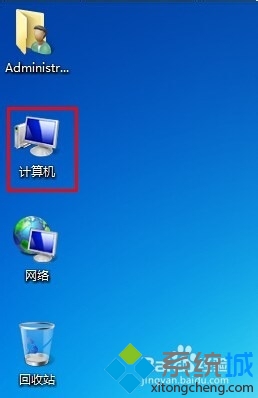
2、在弹出的菜单中,选择“属性”;

3、选择“高级系统设置”;

4、在系统设置中,找到“计算机名”;
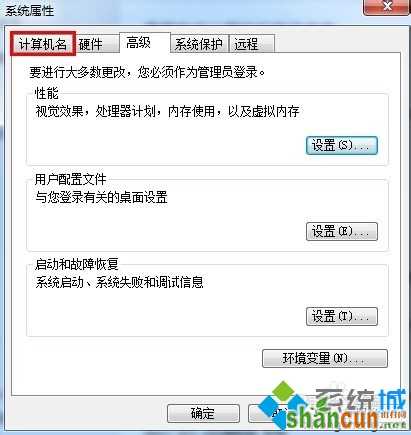
5、本机的默认工作机组是“WORKGROUP”,如果要更改工作组,选择“更改”;
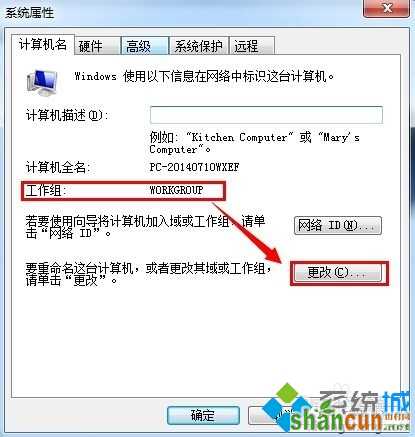
6、输入要更改的工作组名称,然后确定;
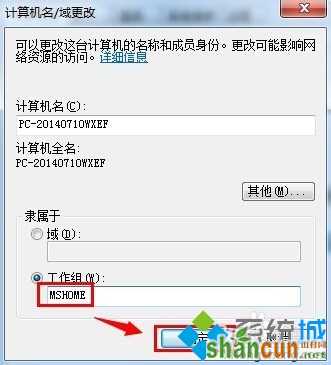
7、在确定之后,必须重新启动计算机才能应用这些更改,选择确定重启计算机。
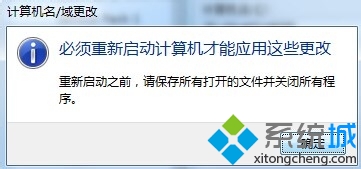
win7系统工作组如何改变?
具体方法如下:
1、进入系统桌面,在桌面中的计算机处,使用鼠标点击右键;
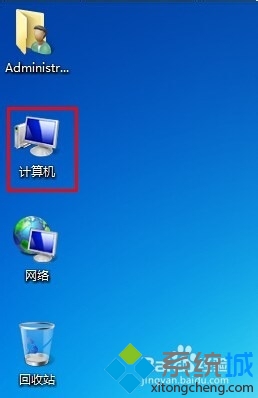
2、在弹出的菜单中,选择“属性”;

3、选择“高级系统设置”;

4、在系统设置中,找到“计算机名”;
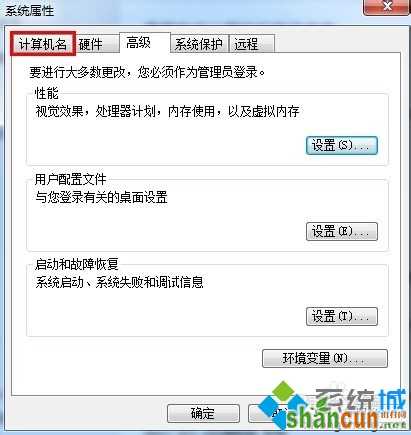
5、本机的默认工作机组是“WORKGROUP”,如果要更改工作组,选择“更改”;
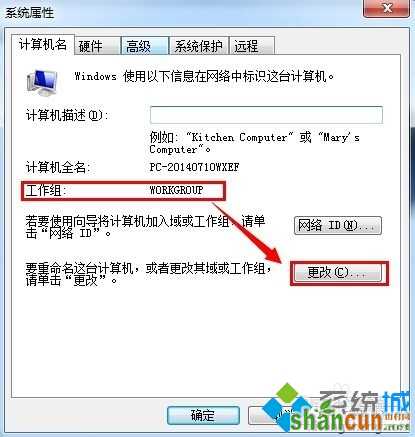
6、输入要更改的工作组名称,然后确定;
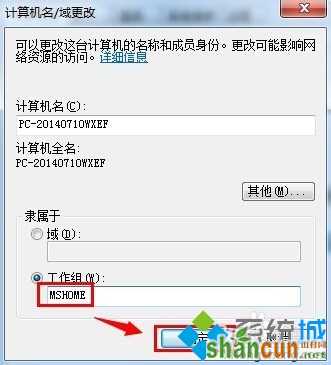
7、在确定之后,必须重新启动计算机才能应用这些更改,选择确定重启计算机。
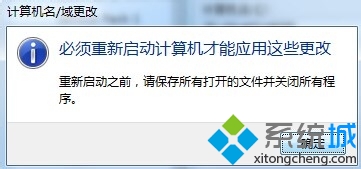

手机看新闻
微信扫描关注